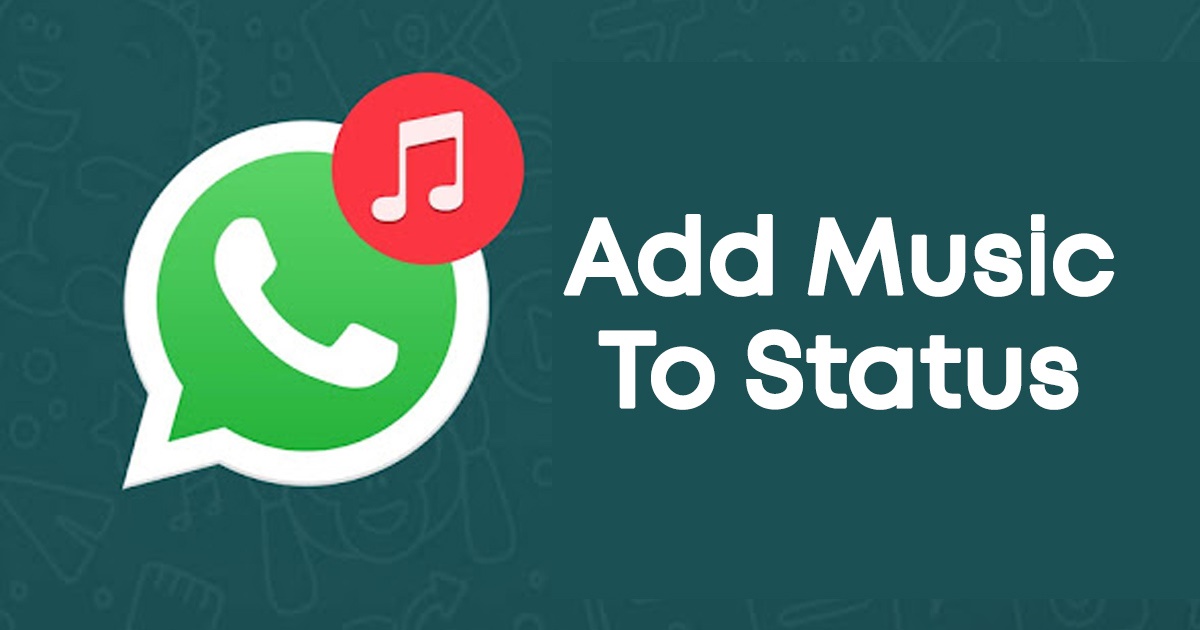Hoe je in 2025 muziek toevoegt aan je WhatsApp-status (4 methoden) 🎵
Op WhatsApp heb je de vrijheid om te delen wat je maar wilt in je status. Je kunt een afbeelding, GIF, video, voiceclip, enzovoort toevoegen. Maar wat als je een WhatsApp-status met achtergrondmuziek toevoegt? 🎶
Stel je voor dat je een video hebt opgenomen en deze aan je WhatsApp-status wilt toevoegen. Maar voordat je hem deelt, wil je er achtergrondmuziek aan toevoegen om hem een uniek tintje te geven. Is het mogelijk om achtergrondmuziek toe te voegen aan je WhatsApp-status? Absoluut! 🙌
U moet echter meerdere toepassingen van derden, omdat er geen geïntegreerde tool of optie is. 📱
1.🎵 Voeg muziek toe aan WhatsApp-status zonder app 🎵
Wist je dat het niet nodig is om toepassingen Apps van derden om muziek toe te voegen aan je WhatsApp-status? Als je bereid bent wat kwaliteit in te leveren, kun je dat eenvoudig doen via de luidspreker van je telefoon. telefoonIn principe hoef je alleen maar muziek af te spelen via de speaker en vervolgens je status op te nemen. Hier lees je hoe je het stap voor stap doet! 👇
- Open de sollicitatie muziek op je telefoon en speel elk nummer af dat je wilt. 🎶
- U kunt ook kiezen voor online muziekapplicaties zoals Spotify, SoundCloud, enz. Zorg ervoor dat het geluid uit de luidspreker komt, gebruik geen koptelefoon, draadloos of bedraad. 🎧❌
- Terwijl de muziek op de achtergrond speelt, open je WhatsApp, ga je naar het tabblad Status en begin je met het opnemen van je status. 📱
- Hiermee wordt de video opgenomen door het geluid vast te leggen dat uit uw luidspreker komt. 📹🔊
- Als je klaar bent, tik je op de groene pijl en deel je de video via je status. ✅
Dit is de makkelijkste manier om achtergrondmuziek toe te voegen aan je WhatsApp-status. Je kunt ook muziek afspelen op elk ander apparaat en je statussen opnemen; het resultaat zal hetzelfde zijn! 🎤✨
2. 🎵 Voeg achtergrondmuziek toe aan je WhatsApp-status met YouCut
YouCut is een videobewerkingsapp voor Android waarmee je muziek aan elke video kunt toevoegen. Dit is een proces handleiding; eerst moet je een video opnemen met de camera-app van je telefoon 📱 en vervolgens kun je met de video-editor van YouCut muziek toevoegen 🎶.
Na het bewerken upload je de video eenvoudig naar je WhatsApp-status. Zo gebruik je de YouCut video-editor:
1. Download en installeer de YouCut Video-editor op uw Android-smartphone.
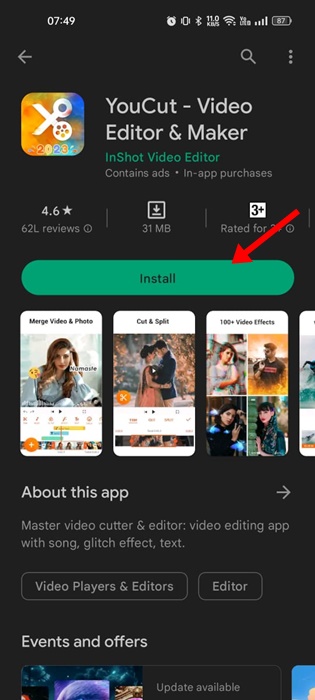
2. Nadat u het bestand hebt gedownload, tikt u op (+) pictogram onderaan en voeg de video toe waar u achtergrondmuziek aan wilt toevoegen.
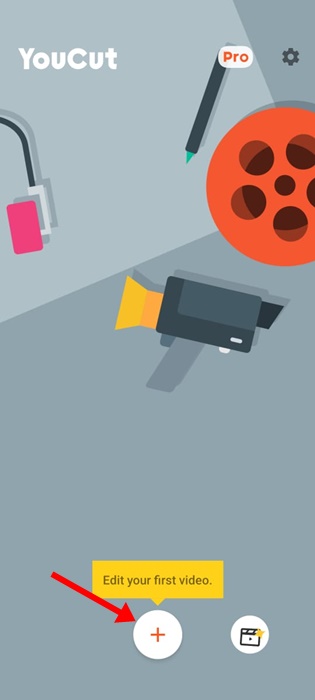
3. Nu is het tijd voor de Muziek knop op de onderste werkbalk.
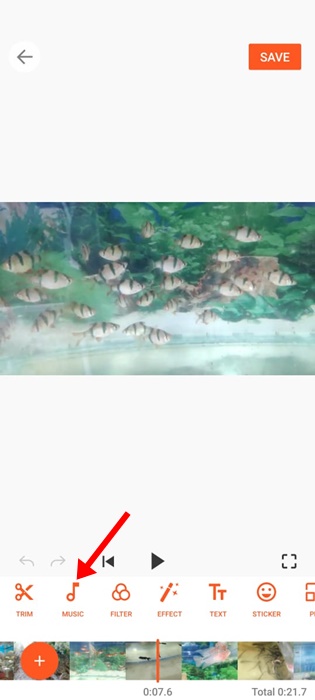
4. Selecteer de muziek die je aan je video wilt toevoegen. Om je eigen muziek toe te voegen, ga je naar het tabblad Muziek. mijn muziek.
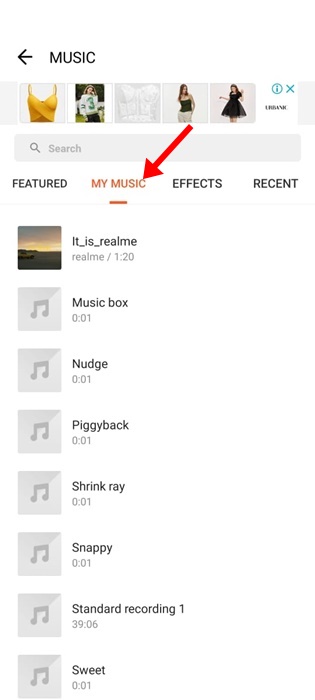
5. Nu speel de muziek die je wilt toevoegen.
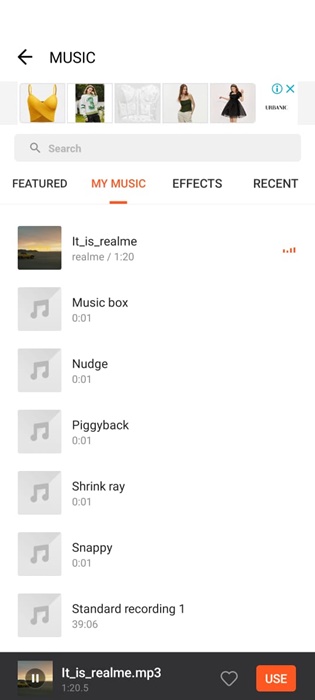
6. Hiermee voeg je muziek toe aan de video. Je kunt pas de begin- en eindtijden van de muziek aan en raakt de Houden knop.
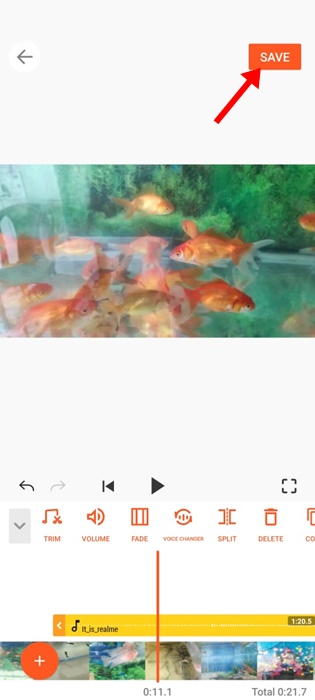
7. Stel in het venster Exporteren de resolutie, framesnelheid en kwaliteit in en tik op Houden knop opnieuw.
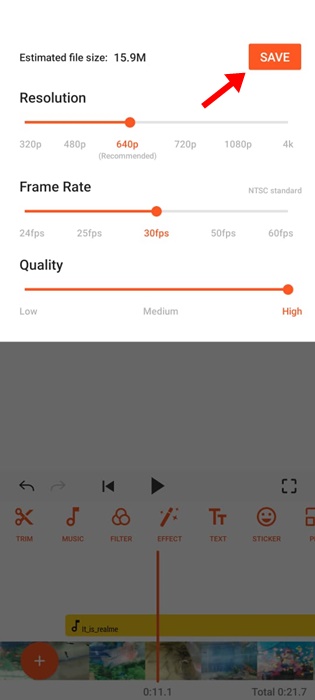
Hier leest u hoe u de YouCut-video-editor kunt gebruiken om liedjes toe te voegen aan WhatsApp-statusvideo's.
3. Voeg liedjes toe aan je WhatsApp-status met behulp van VN Video Editor 🎶
VN Video Editor is erg populair onder Instagram- en TikTok-gebruikers. Het is een sollicitatie videobewerking compleet voor Android/iOS, waarmee je muziek aan elke video kunt toevoegen. 🎥🎵
Je kunt het gebruiken om achtergrondmuziek toe te voegen aan je WhatsApp-statusvideo's. Zo gebruik je de app. 📱✨
1. Downloaden en installeren VN-video-editor op uw smartphone.
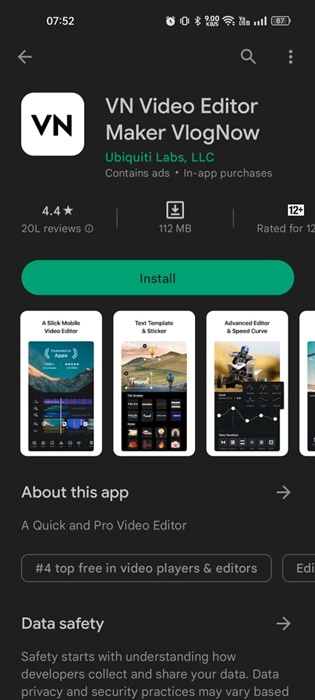
2. Open de app en tik op de (+) pictogram in de rechter benedenhoek.
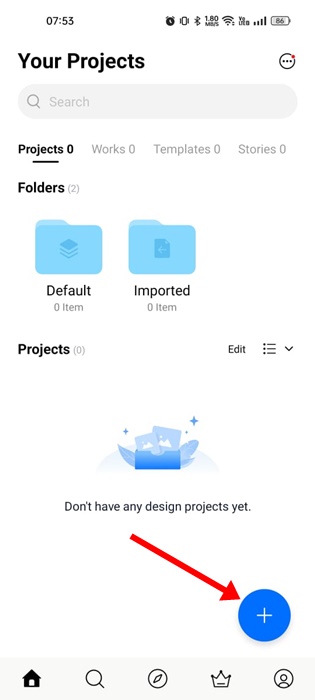
3. Selecteer de video en tik op de Muziek (+) icon.
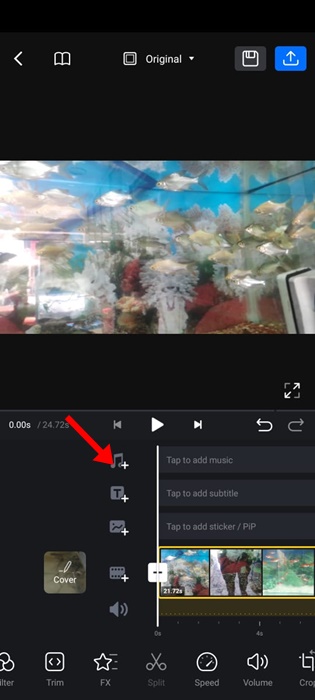
4. Nu Selecteer Muziek in het menu dat verschijnt.
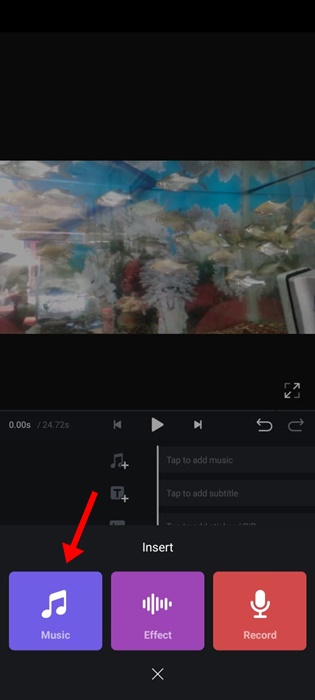
5. Tik in de muziekbibliotheek op de Dragen samen met de muziek die u aan de statusvideo wilt toevoegen.
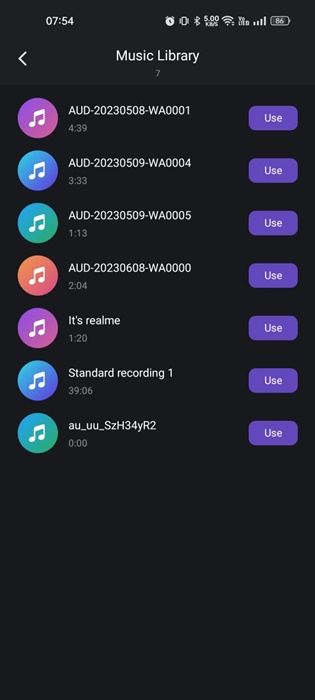
6. Selecteer nu het muziekvolume, de fade-in- en fade-outeffecten en tik op de Vinkje pictogram onderaan de scherm.
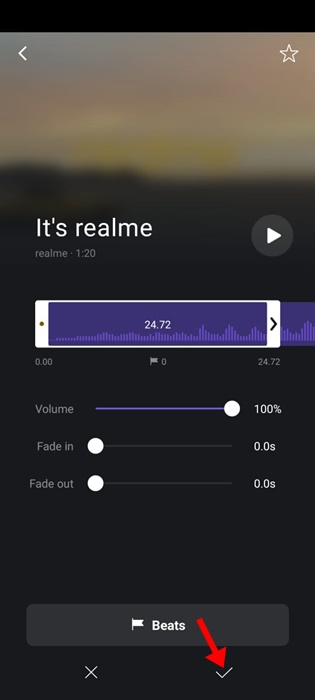
7. Raak de Exporteren knop in de linkerbovenhoek zodra deze is toegevoegd.
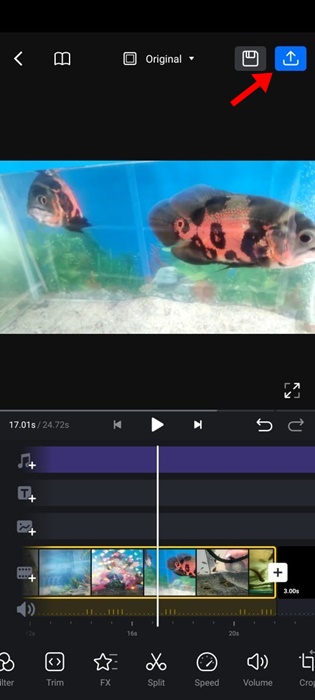
8. Selecteer de exportinstellingen en tik op Vinkje icoontje onderaan.
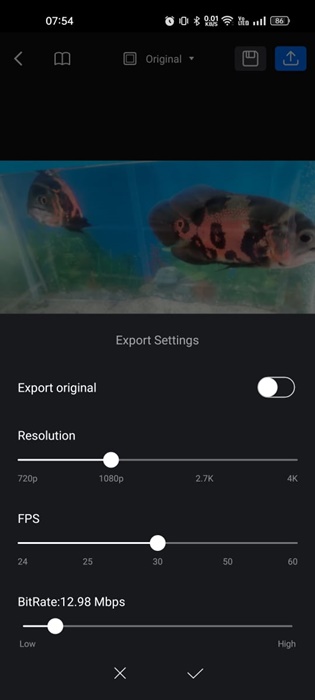
4. Voeg liedjes toe aan je WhatsApp-status met de Inshot-video-editor 🎶
InShot is een geweldige gratis videobewerkingsapp voor Android waarmee je een muzikaal tintje aan je favoriete video's kunt toevoegen. 🎥✨ Hieronder laten we je zien hoe je liedjes aan je WhatsApp-status toevoegt met de InShot-video-editor. Het is supersimpel! 💪📱
1. Download en installeer de InShot Video-editor op uw Android-smartphone.
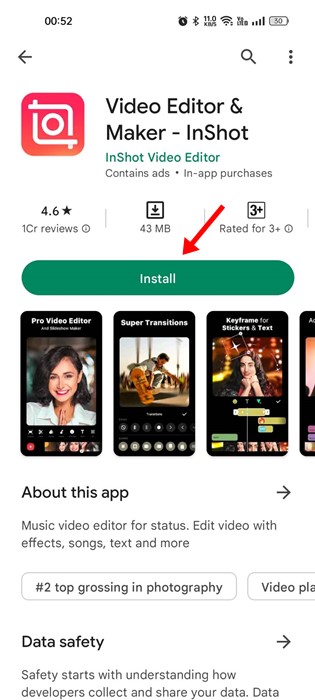
2. Zodra de applicatie is geïnstalleerd, opent u deze en selecteer de video die u wilt bewerken.
3. Tik vervolgens op de Muziek icon in de onderste werkbalk.
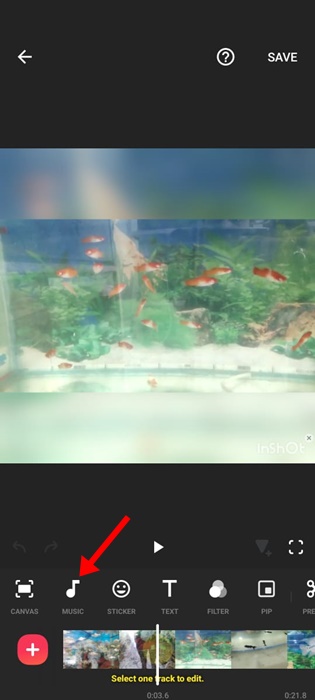
4. Ga nu naar het tabblad mijn muziek, zoals weergegeven in de schermafbeelding volgen.
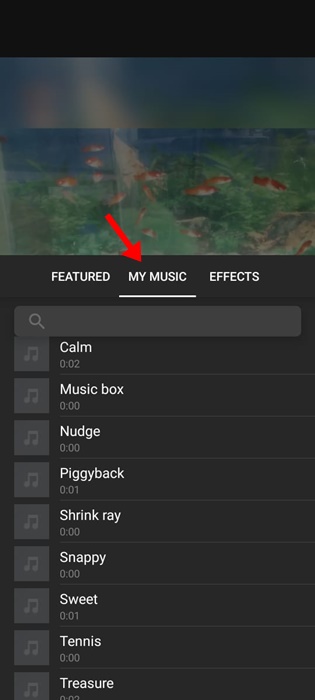
5. Selecteer de muziek die u wilt toevoegen en tik op Dragen knop aan de zijkant.
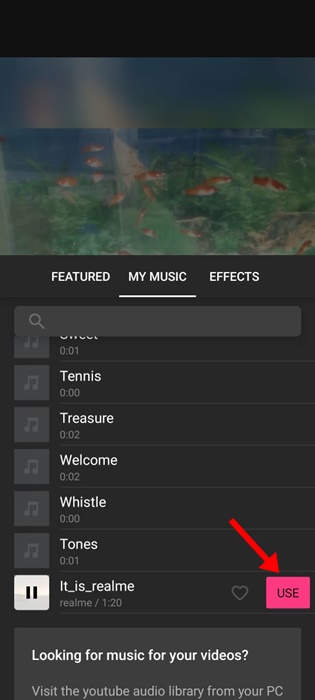
6. De muziek wordt toegevoegd; je kunt de begin- en eindtijd naar wens aanpassen. Tik vervolgens op vinkje icon.
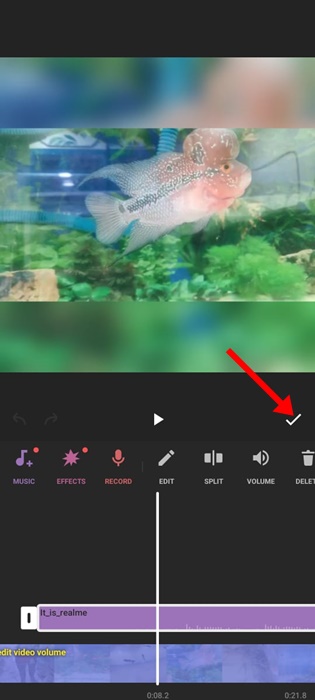
7. Tik in de rechterbovenhoek op Houden om de video op te slaan.
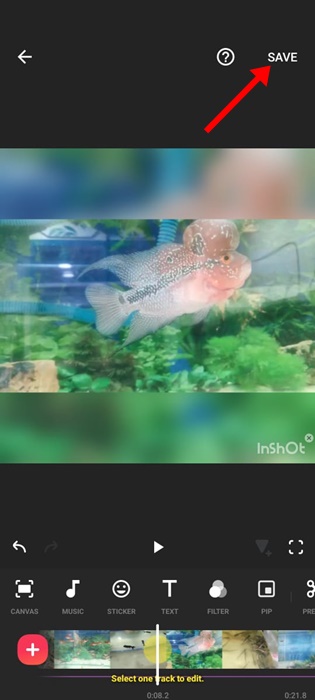
8. Selecteer in het menu Opslaan de resolutie, framesnelheid, indeling en tik op Houden knop opnieuw.
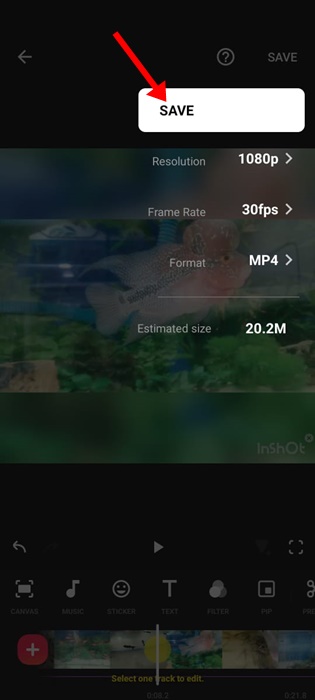
Hiermee wordt de bewerkte video opgeslagen in de galerij van je telefoon 📱. Je kunt nu openen WhatsApp en deel de bewerkte video met je status 📤. Hoewel er momenteel geen directe manier is om achtergrondmuziek toe te voegen aan je WhatsApp-status 🎶, kun je met deze oplossingen dit soort problemen omzeilen.
Je kunt de video's handmatig bewerken en er muziek aan toevoegen. Hiervoor kun je elke gewenste videobewerkingsapplicatie gratis, hoewel de uitdaging die je zult tegenkomen de watermerken in de video's zijn 🚫.
🎥 Enkele andere video-editors om muziek aan video's toe te voegen 🎶
Net als de bovenstaande applicaties zijn er nog veel andere video-editors beschikbaar voor Android waarmee je muziek aan je video's kunt toevoegen. 📱🎵
Met deze apps kun je muziek toevoegen aan je vooraf opgenomen video's en deze delen via je WhatsApp-status. 📤✨
1. VideoShow Video-editor
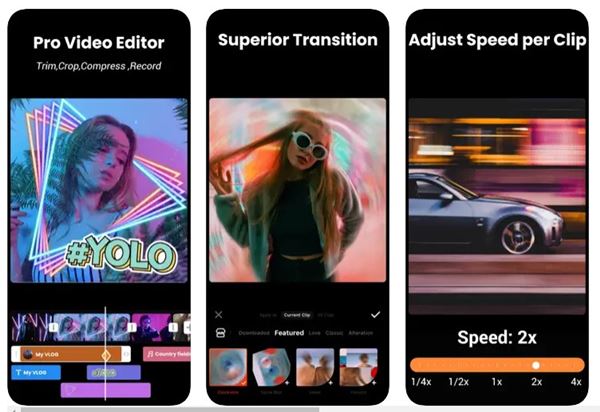
🎥 Videoshow is een eersteklas muziekvideo-editor voor Android die je in de Google Play Store kunt krijgenDeze video-editor, bekend als Filmigo, het is een uitstekende app. 📱
De app is erg licht, maar biedt een heleboel krachtige videobewerkingstools mobiel. 🎶 Het heeft ook een speciale optie om muziek toe te voegen aan je favoriete video's.
2. Filmora
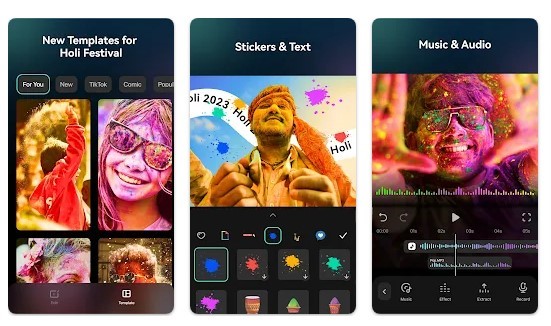
🎬 Wondershare Filmora Het is een ideale Android-app om onderweg eenvoudig video's te bewerken. 📱 De app is superintuïtief en biedt een breed scala aan bereik aan bewerkingshulpmiddelen, filters, overgangseffecten, muziek en nog veel meer. 🎶✨
Je zult het niet geloven! 😮 Met het premium-abonnement van Filmora krijg je toegang tot meer dan 1000 verschillende stijlen die je direct aan je video's kunt toevoegen. 🎨🎥
De videobewerkingsapp voor Android heeft alles wat je nodig hebt om dat te doen finishing touch aan je WhatsApp-statusvideo's. 📲🔥
3. KineMaster
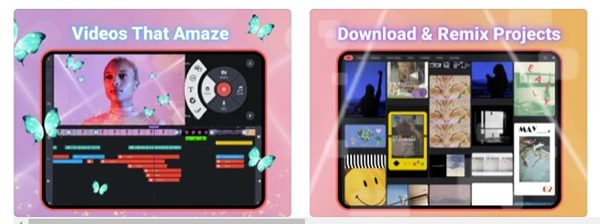
KineMaster is een complete applicatie voor videobewerking, animatie en videocreatie op mobiele apparaten. Android. 📱💥 Het biedt een verscheidenheid aan nuttige en geavanceerde functies gratis.
Met de gratis versie van KineMaster krijg je toegang tot krachtige videobewerkingstools. 🎬✂️ Je kunt je video's eenvoudig knippen of samenvoegen, muziek en foto's toevoegen, ondertitels toevoegen en nog veel meer. 🎶📸📝
De nieuwste versie van KineMaster biedt u ook een breed scala aan bereik Video-overgangseffecten, stemwisselaars, moderne filters en functies voor kleuraanpassing. 🎨🔊✨
4. VidStatus
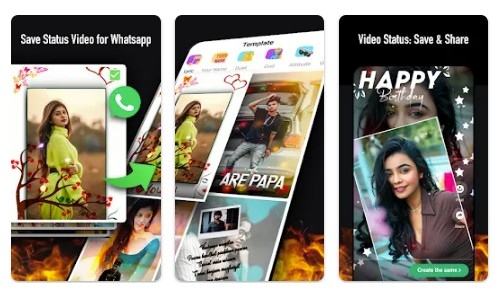
VidStatus is een unieke app, ideaal voor wie zijn WhatsApp-status wil personaliseren. 📱🎉
Het biedt een indrukwekkende verscheidenheid aan trendy statussen die u eenvoudig kunt downloaden en delen op uw WhatsApp-profiel.
Bovendien biedt VidStatus je videobewerkingstools waarmee je video's kunt bijsnijden en bewegende tekst, levendige thema's en pakkende muziek kunt toevoegen. 🎵✂️ Geef je statussen een speciaal tintje en val op in de massa! 🌟
5. Verhaalbeat
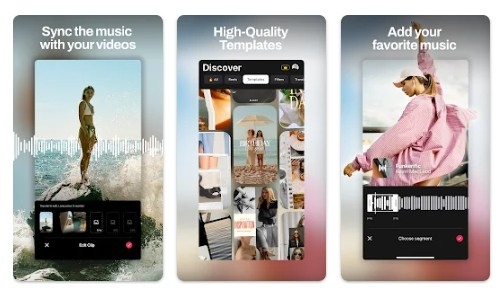
Storybeat is een geweldige app voor het maken van verhalen en rollen voor Android die al miljoenen gebruikers over de hele wereld genieten ervan. 📱🌍 Het is een krachtige videobewerkingsapp die een breed scala aan tools biedt, zodat je prachtige video's kunt maken video's, rollen en verhalen met gemak. 🎥✨
Met Storybeat kunt u trim, samensmelten En verbeteren uw video's in een paar eenvoudige stappen. 🔄✂️ Bovendien heeft u de mogelijkheid om muziek toevoegen aan je statusvideo's of reels, waardoor elke creatie uniek en speciaal wordt. 🎶❤️
Bovendien kunt u ook hulpmiddelen gebruiken om kunstmatige intelligentie om je video's naar een hoger niveau te tillen! 🤖🚀 Ontdek alles wat Storybeat te bieden heeft en begin vandaag nog met het maken van verbluffende content. 🌟
Veelgestelde vragen:
🎶 Kun je muziek toevoegen aan je WhatsApp-status?
De WhatsApp-applicatie voor iPhone en Android heeft niet de mogelijkheid om alleen Muziek toevoegen aan je status. Je kunt echter onze gedeelde methoden volgen om muziek aan een video toe te voegen en deze te delen op je status. 📱
Hoe voeg ik muziek toe van achtergrond van een foto?
Je kunt geen achtergrondmuziek aan een foto toevoegen. Sommige apps en websites Je kunt er muziek aan een afbeelding toevoegen, maar die apps en diensten zetten de afbeelding om naar videoformaat. 🎥
Hoe kan ik mijn WhatsApp-status downloaden?
Veel toepassingen en diensten Met WhatsApp kun je de status gratis downloaden. Je kunt zelfs schermopname-apps gebruiken om je status op te nemen. WhatsApp en bewaar het op je telefoon. 📥
Hoe plaats ik een WhatsApp-audiostatus?
Open het WhatsApp-statusscherm en tik op het potloodpictogram. Tik op het statusscherm op het microfoonpictogram en neem je audio op. Zodra de opname is opgenomen, kun je deze in je status plaatsen. 🔊
Dit zijn de beste en makkelijkste manieren om muziek toe te voegen aan je WhatsApp-status. Als je een andere app gebruikt om muziek aan je video's toe te voegen, laat het ons dan weten door de naam van de app te delen in de reacties hieronder. 💬